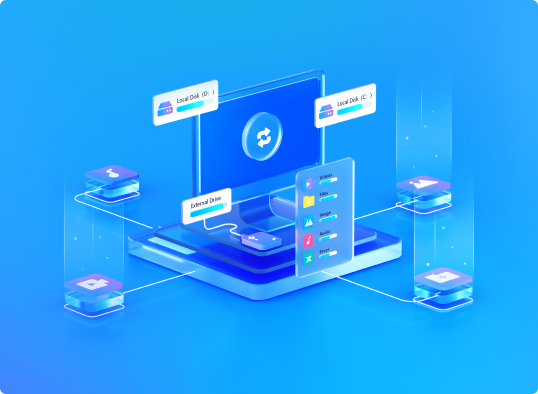Una partición de disco es un área específica de almacenamiento en una unidad del disco duro. Las particiones de disco pueden ayudar a los usuarios a organizar sus datos de manera más efectiva cuando almacenan datos clasificados. Las particiones se clasifican en tres tipos: partición extendida, partición primaria y partición lógica.
Cuando se usan las particiones de disco, siempre consideramos la distinción entre las tres particiones, sus respectivas funciones, y lo que puedes convertir con las mismas. Este artículo te explicará la partición extendida y la diferencia entre particiones primaria y extendida esperando que sea de ayudar para que los usuarios las entiendan mejor y las apliquen
Parte 1. ¿Qué es una Partición Extendida?
Una partición extendida es una ubicación específica donde las unidades lógicas se encuentran almacenadas. Un disco duro puede sólo mantener una partición extendida a la vez. Sin embargo, la partición extendida se puede dividir en varias particiones lógicas. El Registro de Arranque Ampliado provee información sobre las particiones lógicas y estructura general /EBR) de la partición extendida. Los datos de lo usuarios pueden almacenarse en una partición extendida y son protegidos de problemas de corrupción cuando el sistema operativo colapsa.
Parte 2. Partición Primaria vs Partición Extendida: Cuál es la diferencia
La partición primaria es una partición de arranque que está conformada por los sistemas operativos de la computadora, mientras que la particion extendida no es de arranque. Las particiones extendidas se emplean para almacenar datos y por lo general contienen múltiples particiones lógicas. Además, una unidad de disco puede incluir muchas particiones primarias pero sólo una partición extendida.
Mira esta tabla para evaluar sus otras diferencias.
Distinción |
Partición primaria |
Partición extendida |
| Número total | En un disco estándar, puedes crear más de 4 particiones primarias. | Sólo puede existir una partición extendida en un disco único. |
| Identificación | Las particiones primarias son asignadas a las primeras letras del alfabeto (C & D) | Las otras letras son asignadas a unidades lógicas en la partición extendida (E, F & G) |
| Usos | Configura a múltiples sistemas operativos sin interferir en cada uno de ellos. | Las particiones extendidas no almacenan archivos directamente pero crean particiones lógicas para almacenar datos. |
Parte 3. ¿Puedo eliminar la partición extendida?
Sí, puedes eliminar una partición extendida de manera segura. Es porque es solamente un espacio vacío en tu unidad y contiene particiones no lógicas que contienen datos valiosos. Se convertirá en un espacio no asignado, que puedes formatear cuando desees.
Puedes eliminar tus particiones extendidas usando DiskPart y Administración de Disco. Pero antes de eliminar una partición extendida, primero debes borrar todas las unidades lógicas en esa partición. Aquí hay algunos escenarios que pueden necesitar la remoción de una partición extendida:
- Tu partición de sistema se está ejecutando lentamente en el espacio en disco. Después de usar la computadora por un tiempo, puedes encontrar un problema de poco espacio en disco debido al incremento diario de archivos, carpetas, fotos, videos, etc.
- Te equivocas al especificar el tamaño de la partición extendida. Cuando creas una partición extendida por primera vez, puedes olvidar especificar su tamaño, lo cual tomará el espacio entero asignado en tu unidad de disco duro. Puede confundirte, y tu quieres usar una parte del espacio no asignado para algo más que guardar tus archivos personales.
- La partición extendida ocupa mucho espacio. Tu nueva computadora no requiere la partición. Sin embargo, ésta es la fuente de la distribución del espacio del disco incorrecto. Después de un tiempo, puedes recibir un mensaje indicando que tu unidad C se encuentra llena, pero las particiones todavía cuentan con mucho espacio.
Parte 4. Como eliminar la partición extendida.
Puedes seguir los pasos para eliminar la partición extendida usando la Administración de Disco y DiskPart.
Elimina la partición extendida usando Administración de Disco.
Algunos usuarios pueden usar la Administración de Disco. Sin embargo, puedes solamente borrar la partición extendida cada vez porque solamente puedes seleccionar una partición lógica. Como consecuencia, debes primero eliminar todas las particiones lógicas antes de eliminar la partición extendida.
Paso 1. Para abrir la Administración de Disco presiona Windows + R en el escritorio y tipea diskmgmt.msc
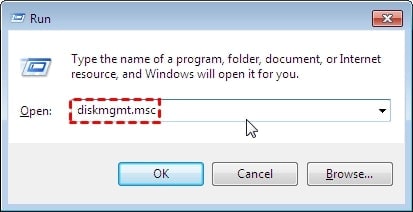
Paso 2. Has clic en la partición lógica y selecciona Eliminar volumen Puedes repetir los pasos hasta eliminar los remanentes de la partición extendida y lógica. Finalmente, un espacio no asignado será destinado para ti.
Puedes también usarlo para expandir la partición que tu quieras. Sabrás cuando hayas eliminado de manera exitosa la partición extendida cuando tengas el espacio no asignado. Sin embargo, puedes solamente extender las particiones primarias en Administración de Discos usando espacio no asignado en el lado derecho.
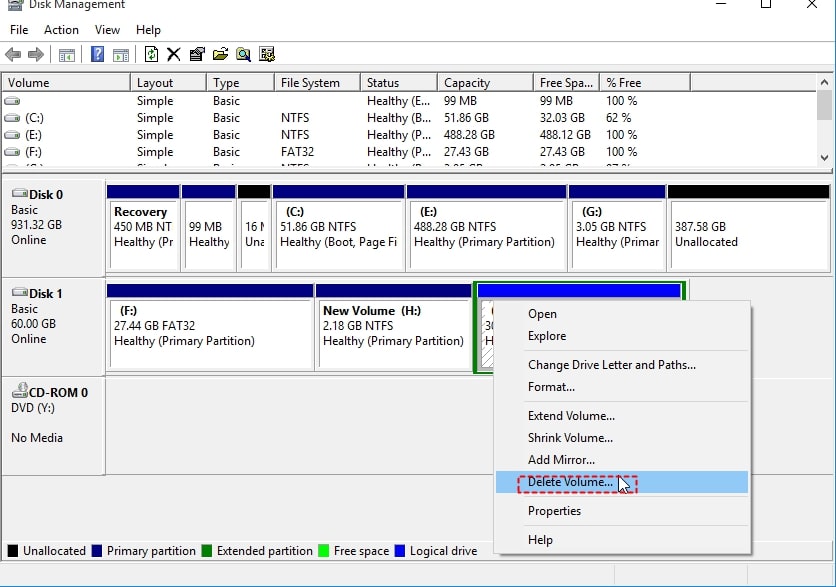
Removir la Partición Extendida por DiskPart.
Cuando eliminas una partición extendida con DiskPart, puedes recibir un mensaje como "potencial error de servicio de disco la partición extendida no se encuentra vacía." No puedes borrar directamente la partición extendida debido a que has creado dentro de la misma una o más particiones lógicas. La partición extendida es directamente dividida por el disco y no puede ser usada salvo que contenga solamente una partición lógica.
Para resolverlo, debes primero eliminar todas las particiones lógicas. Después, puedes eliminar la partición extendida.
Paso 1. Busca cmd y Ejecuta como administrador .
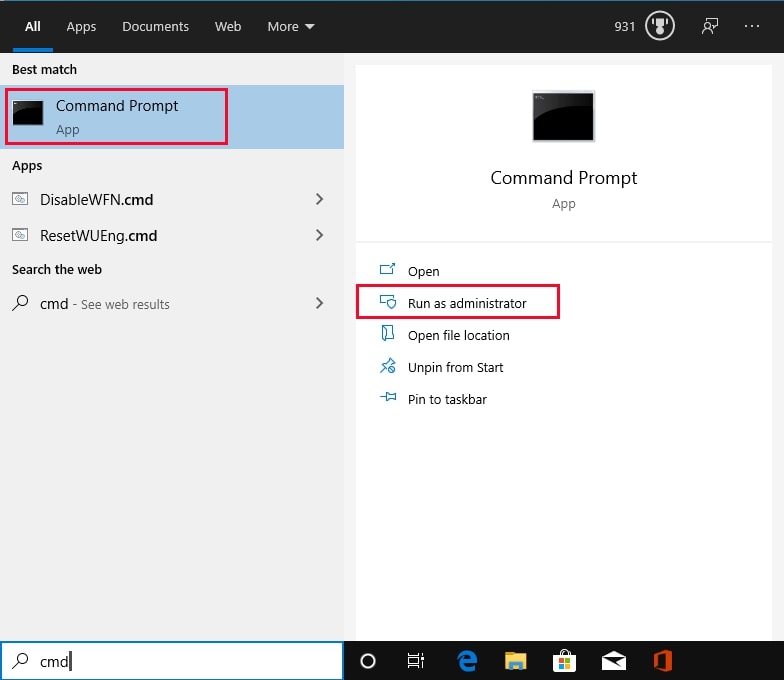
Paso 2. Tipea los siguientes comandos y presiona Enter después de cada uno.
- diskpart
- lista de disco
- seleccionar disco n
- lista de partición
- seleccionar la partición m
- eliminar la partición
Selecciona y elimina las particiones de forma repetida y elimina las particiones lógicas y extendidas que quedan.
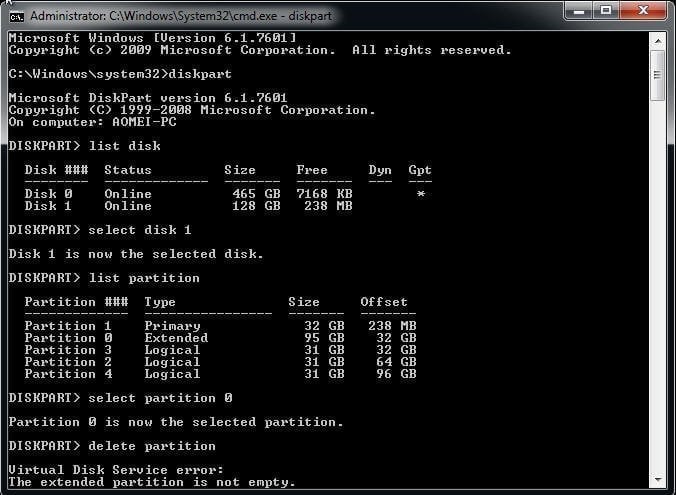
Parte 5. ¿Cómo recuperar la Partición Extendida Eliminada?
Cuando eliminas la partición extendida, todos los datos en tu unidad se borrarán. Es altamente recomendable respaldar la partición de datos por adelantado. Sin embargo, muchas personas aún fallan en respaldar sus particiones y sufren pérdida de datos.
Pero no te preocupes. Uno de los programas informáticos más conocidos para recuperación creativa es Wondershare Recoverit Cuenta con funcionalidades fuertes que pueden ayudar a recuperar tus datos eliminados de partición extendida en unos pocos minutos.
Recupera archivos, fotos, videos, música, correos electrónicos y más de 1000 tipos de archivos perdidos o eliminados de forma eficaz, segura y completa.

Recupera la partición extendida eliminada con Wondershare Recoverit.
Paso 1. Escoge la partición perdida.
Abre Wondershare Recoverit. En Discos duros y ubicación , escoge Partición perdida

Paso 2. Escanea la partición perdida.
Recoverit escaneará rápidamente los datos en la partición eliminada y perdida. Cuando el escaneo ha terminado, puedes pasar a través de los archivos recuperables. Después, dale clic a Previsualizar para asegurarte que son los archivos que tu deseas.

Paso 3. Previsualización de la partición perdida y recuperación.
Realizando el escaneo profundo, puedes revisar la lista de los archivos recuperados en el panel izquierdo. Puedes previsualizar los archivos recuperables y seleccionar tus datos. Dale clic a Recuperar para tenerlos de vuelta.

Conclusión
Después de leer este artículo, espero que aprendas sobre las diferencias entre partición primaria y extendida. También, eliminar las particiones extendidas mencionadas te puede ayudar a hacer lo que debes hacer. Si necesitas recuperar datos esenciales, eliminando la partición extendida, descarga Wondershare Recoverit para ayudarte con asuntos de recuperación.